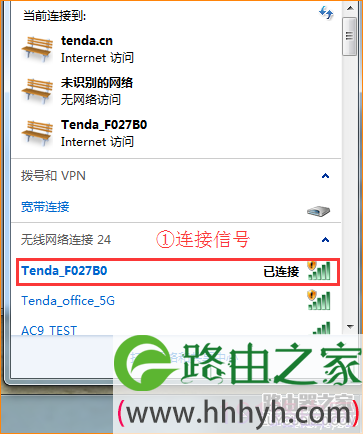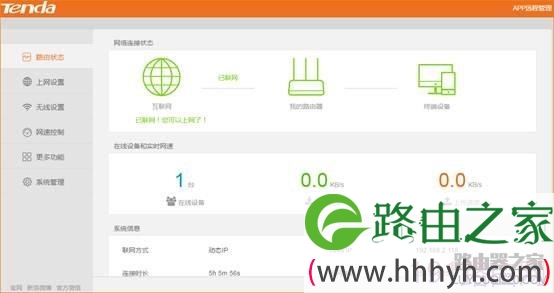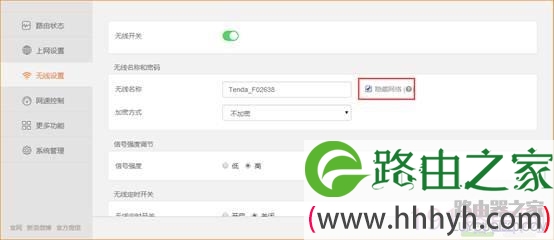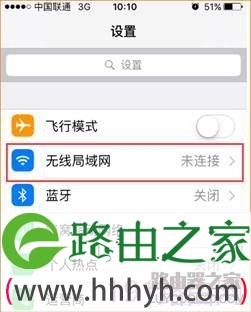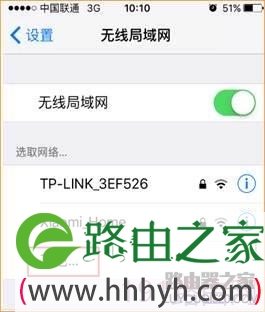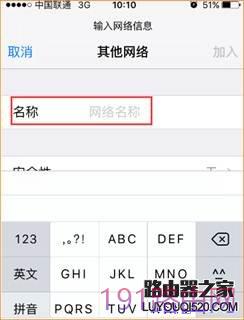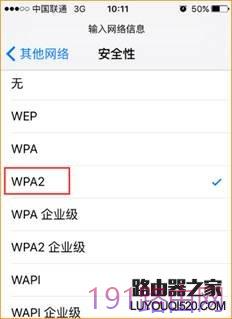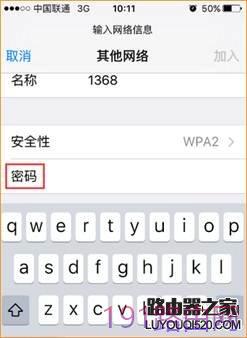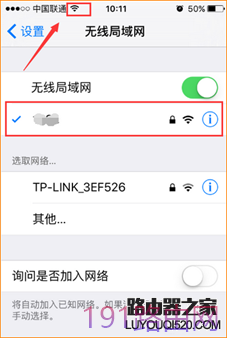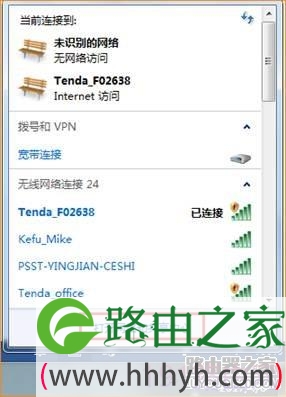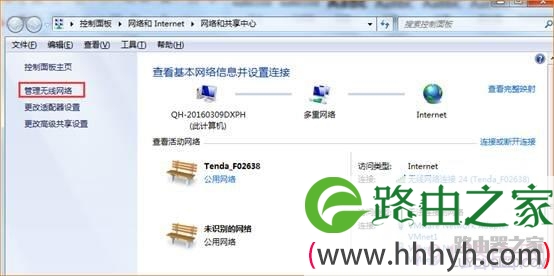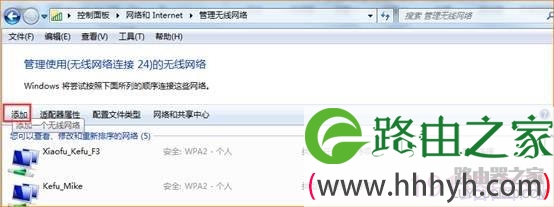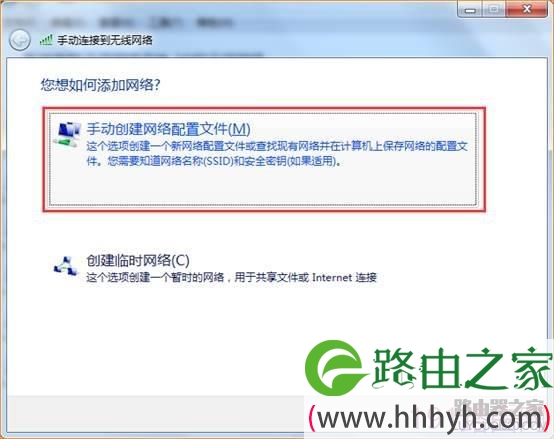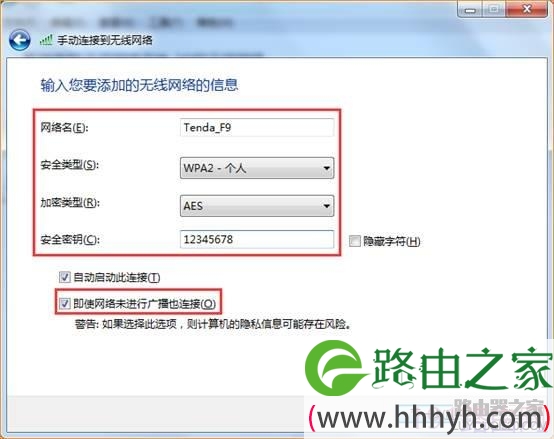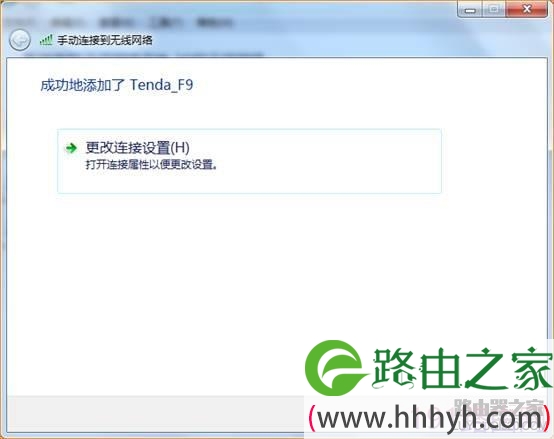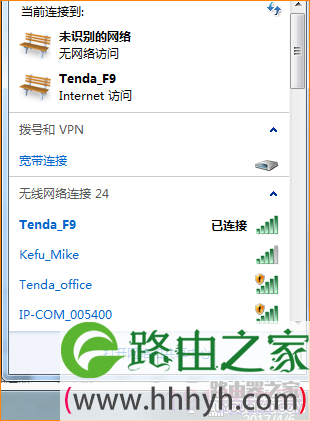原标题:"腾达(Tenda)路由器如何设置隐藏无线信号名称?"相关路由器设置经验分享。 - 来源:【WiFi之家网】
隐藏无线信号能够增强网络的安全性,让别人无法搜索到你的wifi来防止蹭网,今天【WiFi之家网】就介绍腾达(Tenda)路由器如何设置隐藏无线信号名称?
第一步:正确连接网线
电脑可以通过网线连接至路由器,如果是笔记本也可通过无线连接至路由器,如下:
有线连接:
无线连接:
第二步:登录到路由器管理界面
打开浏览器,在地址栏中输入“tendawifi.com”或者“192.168.0.1”(或者自己修改的IP地址)登录到路由器设置页面。(如果设置了登录密码请输入登录密码进入)
第三步:隐藏无线名称
打开“无线设置”,找到无线名称和密码后面的“隐藏网络”,勾选上,点击“确定”即可。
注意:隐藏之后,手机和笔记本是无法搜索到该信号的,需要手动添加信号连接。
下面以手机和Windows7系统的电脑为例,说明如何添加隐藏SSID:
手机:
1、打开“设置”—“WIFI”或者“无线局域网”-开启无线局域网,点击“其他”
2、网络名称栏:输入无线信号名称;安全性根据路由器设置安全模式选择;
输入无线密码,点击加入,稍等一会即可查看无线连接成功
需注意:如果无线名称、安全模式、密码任意一个输入错误,无线均会连接失败。
笔记本:(以Windows7为例)
1、“打开网络和共享中心”—“管理无线网络”
2、点击“添加”,选择“手动创建网络配置文件”
3、输入无线信号名称,选择安全类型、加密类型,然后输入无线密码,并勾选“即使网络未进行广播也连接”,点击“下一步”;即可查看信号添加成功,点击“关闭”,然后可以看到电脑右下角连接上无线信号。
原创文章,作者:路由器设置,如若转载,请注明出处:https://www.224m.com/23275.html